Как удалить или удалить булавку в Apple Maps
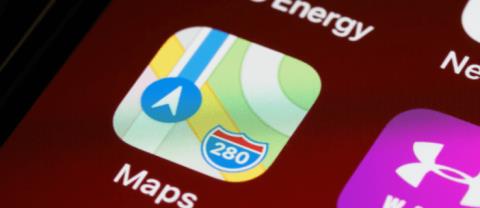
Научитесь управлять булавками в Apple Maps — как добавлять и удалять свои метки для навигации.
Когда вы говорите Windows удалить файл, вы обычно хотите, чтобы он исчез навсегда. Однако некоторые приложения и службы восстановления данных могут восстановить эти файлы, даже если вы считали, что они были полностью удалены. Поэтому важно знать, как удалить эти «конфиденциальные» файлы полностью, навсегда и безвозвратно.
Почему «удалить», но не удалить на самом деле
На самом деле, когда вы удаляете файл в Windows, он не исчезает с жесткого диска системы немедленно. Вместо этого Windows помечает место хранения файла как свободное, сигнализируя о том, что файл может быть перезаписан новыми данными в будущем. До тех пор пока это не произойдет, некоторые фрагменты ваших файлов все еще будут находиться на диске, что позволит относительно легко восстановить их с помощью правильных инструментов и знаний.
Шифруйте файлы, чтобы предотвратить их восстановление
Простой способ решить эту проблему — зашифровать жесткий диск или отдельные файлы и папки, которые вы хотите удалить. Для этой цели вы можете использовать Bitlocker или сторонние приложения, такие как Veracrypt. Это не мешает кому-то восстановить удаленные данные, но все это бессмысленно без ключа дешифрования, так что их можно было бы «глубоко закопать».

Команда Cipher перезаписывает свободное пространство
В Windows есть встроенный инструмент под названием «Шифр», который перезаписывает все свободное пространство случайными данными. Это предотвращает «восстановление» файлов, хотя это может занять много времени, если у вас много свободного места, и вам также не следует делать этого на SSD, так как это увеличит износ. На самом деле Cipher — это инструмент шифрования, как следует из его названия, но если вы используете ключ «/w», он перезапишет нераспределенное пространство.
Все, что вам нужно сделать, это открыть командную строку или приложение Терминал от имени администратора и ввести:
шифр /w:c:
Это приведет к перезаписыванию всего свободного места на диске C. При необходимости измените буквы дисков. Вам также не нужно делать это для всего диска, вместо этого вы можете использовать полный путь, например, «C:\secretstuff», что будет быстрее, поскольку он перезапишет только удаленные данные из этой папки. Обратите внимание, что это работает только с дисками, использующими файловую систему NTFS.
Надежно стереть весь жесткий диск
Для твердотельных накопителей лучшим способом гарантировать невозможность восстановления данных является функция «безопасного стирания». В настоящее время способ очистки SSD (особенно команда TRIM) затрудняет восстановление удаленных данных, но иногда вы можете найти функцию безопасного стирания для SSD в BIOS вашего компьютера или, что еще лучше, использовать программное обеспечение, предоставляемое производителем накопителя.

Например, программное обеспечение Magician от Samsung предлагает опцию «безопасного стирания». Прежде чем использовать BIOS или другие сторонние инструменты для безопасного стирания данных на SSD, проверьте, предоставляет ли производитель отдельный официальный инструмент для этой цели.
Попробуйте Recovery в качестве теста
После того как вы надежно очистили жесткий диск, обязательно попробуйте восстановить файлы самостоятельно. Вы можете использовать приложение вроде Recuva, чтобы проверить, находятся ли какие-либо файлы в состоянии, поддающемся восстановлению. На самом деле вам не нужно выполнять восстановление, просто проверьте, находит ли что-нибудь программное обеспечение.
Что такое VPN, каковы его преимущества и недостатки? Давайте обсудим с WebTech360 определение VPN, а также как применять эту модель и систему в работе.
«Безопасность Windows» защищает не только от базовых вирусов. Она защищает от фишинга, блокирует программы-вымогатели и предотвращает запуск вредоносных приложений. Однако эти функции нелегко обнаружить — они скрыты за слоями меню.
Как только вы изучите его и попробуете сами, вы поймете, что шифрование невероятно просто в использовании и невероятно практично в повседневной жизни.
В этой статье мы расскажем об основных операциях по восстановлению удалённых данных в Windows 7 с помощью утилиты Recuva Portable. Recuva Portable позволяет сохранить данные на любом удобном USB-накопителе и использовать их по мере необходимости. Эта утилита компактна, проста и удобна в использовании, а также обладает следующими функциями:
CCleaner сканирует систему на наличие дубликатов файлов всего за несколько минут, а затем позволяет вам решить, какие из них можно безопасно удалить.
Перемещение папки «Загрузки» с диска C на другой диск в Windows 11 поможет уменьшить емкость диска C и обеспечит более плавную работу компьютера.
Это способ укрепить и настроить вашу систему так, чтобы обновления происходили по вашему собственному графику, а не по графику Microsoft.
Проводник Windows предлагает множество возможностей для настройки просмотра файлов. Возможно, вы не знаете, что одна важная опция по умолчанию отключена, хотя она критически важна для безопасности вашей системы.
Используя правильные инструменты, вы сможете просканировать свою систему и удалить шпионское, рекламное ПО и другие вредоносные программы, которые могут находиться в вашей системе.
Ниже представлен список рекомендуемого программного обеспечения при установке нового компьютера, чтобы вы могли выбрать самые необходимые и лучшие приложения на свой компьютер!
Перенос всей операционной системы на флеш-накопитель может быть очень полезен, особенно если у вас нет ноутбука. Но не думайте, что эта функция доступна только дистрибутивам Linux — самое время попробовать клонировать вашу установку Windows.
Отключение некоторых из этих служб может существенно сэкономить время работы аккумулятора, не влияя на повседневное использование устройства.
Ctrl + Z — чрезвычайно распространённое сочетание клавиш в Windows. Ctrl + Z позволяет отменять действия во всех областях Windows.
Сокращённые URL-адреса удобны для очистки длинных ссылок, но они также скрывают реальный адрес. Если вы хотите избежать вредоносного ПО или фишинга, бездумно нажимать на такую ссылку — не лучший выбор.
После долгого ожидания официально выпущено первое крупное обновление Windows 11.














